6.6. SMART Mobile - Smartphones und Tablets als mobile Bestellterminals
Zurück zur Übersicht | Seite drucken
BONit FlexX PRO Smart Mobile - mobiles Bonieren mit Smartphones in BONit FlexX PRO.
BETA VERSION - zum unverbindlichen Vorab-Testen als BETA Version.
Offizieller Produktstart: Oktober 2025. Bis Ende September können alle Funktionen ohne Limits kostenfrei verwendet und getestet werden.
Mindestanforderungen:
* Installiertes aktuellstes BONit FlexX PRO (Windows 10/11)
* Modernen 4-Kern Prozessor
* Android Smartphone/Tablet mit Google Chrome oder Apple iPhone/iPad mit Safari
Dies ist lediglich eine kurze Beschreibung der Grundfunktionen. Es können bis zur offiziellen Verfügbarkeit noch weitere Funktionen hinzukommen oder vorhandene Funktionen geändert werden.
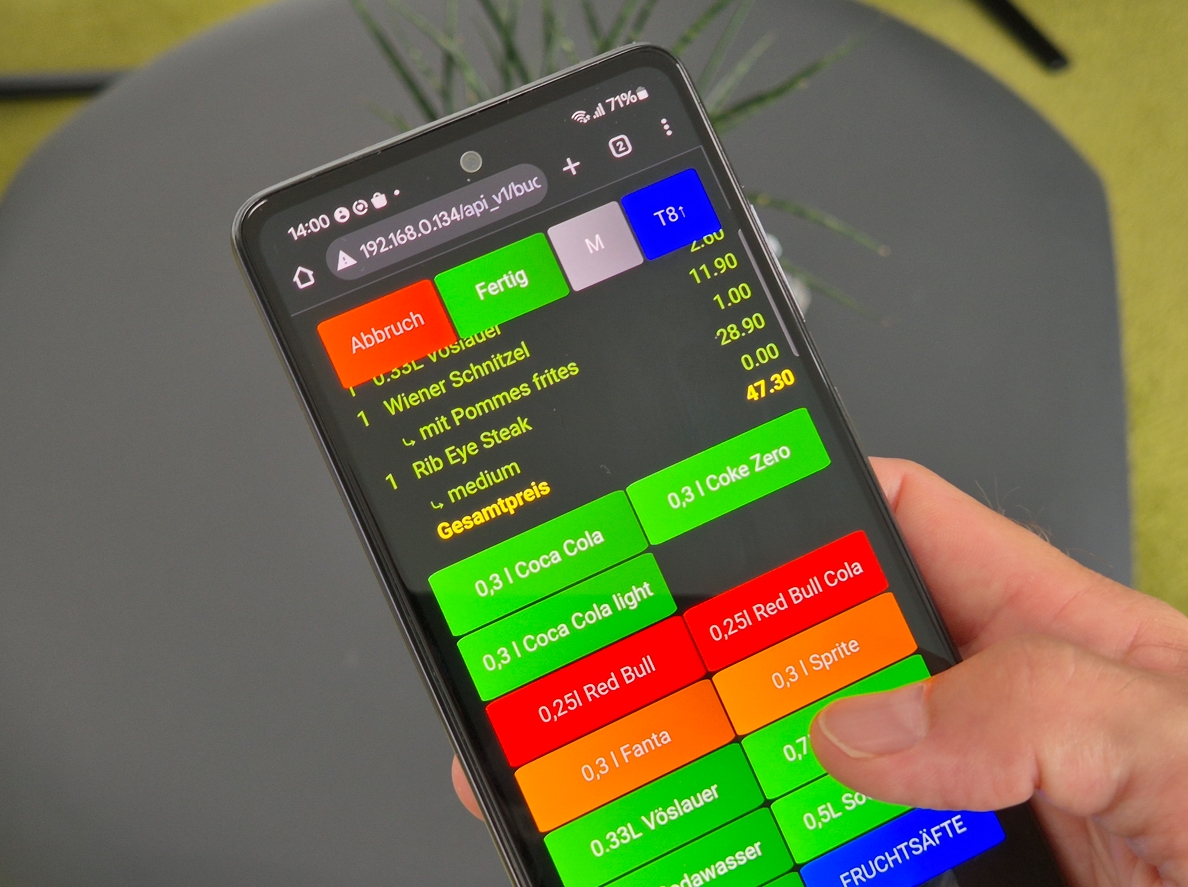
Abbildung oben: Bonieren auf einem Android Smartphone.

Abbildung oben: Bonieren auf dem Mobile V Boniergerät mit integriertem Drucker.
Konfiguration:
Starten Sie das BONit FlexX PRO SMART Sync über die entsprechende Verknüpfung auf Ihrer Kasse. Diese Verknüpfung finden Sie im Ordner "BONit FlexX PRO Extras" auf Ihrem Windows-Desktop.
Beim erstmaligen Start, oder wenn noch keine Touchtastenbelegung definiert wurde, gelangen Sie sofort in die Touchtastenkonfiguration.
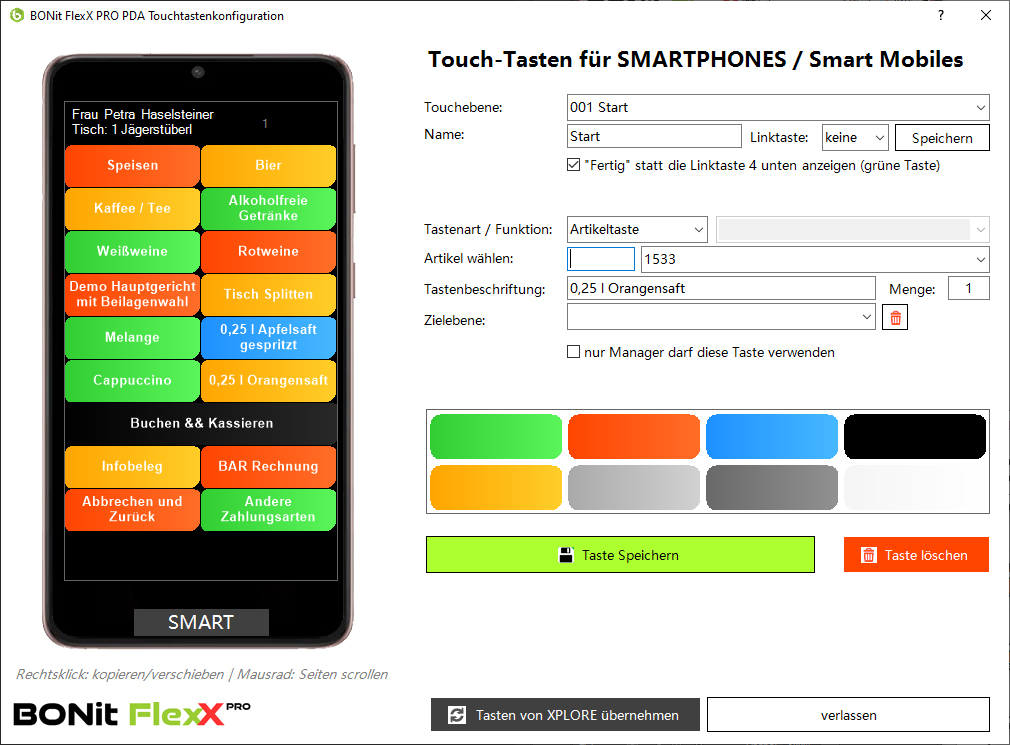
Diese ist fast identisch mit der Touchtastenkonfiguration der XPLORE Handhelds. Sie können entweder die Tastenkonfiguration der XPLORE Handhelds übernehmen (kopieren), eigene automatisch erstellen lassen oder (die beste Option) eine individuelle Touchoberfläche erstellen.
Sie gelangen aber auch jederzeit aus dem SMART Sync Programm über das Backoffice in diese Touchtastenkonfiguration:
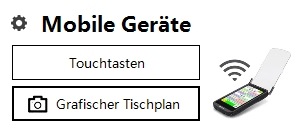
Über das Backoffice können Sie ebenfalls den grafischen Tischplan konfigurieren:
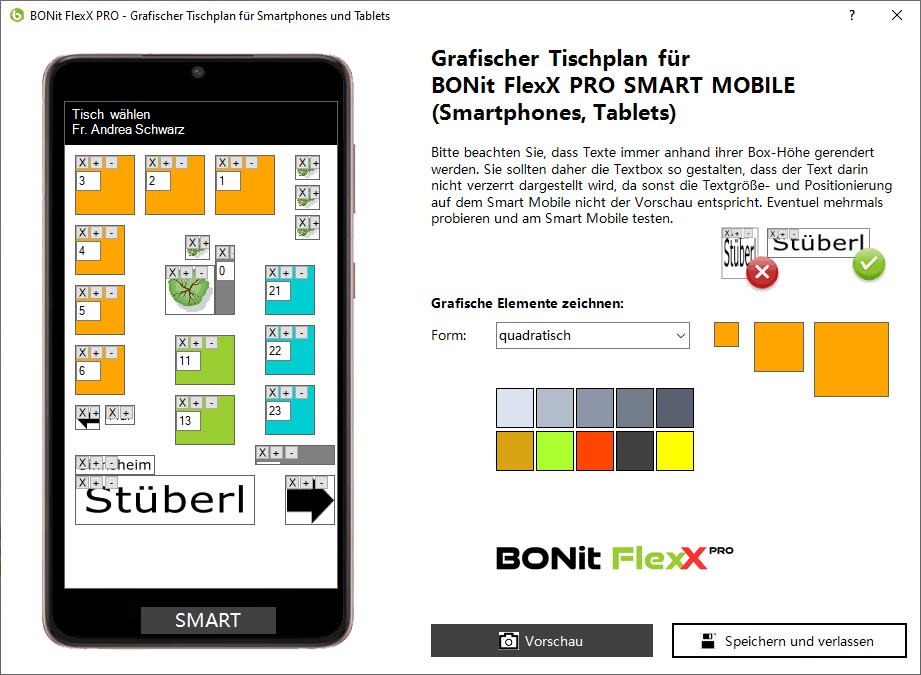
Sobald Sie die Touchtasten konfiguriert haben, startet das Hilfsprogramm für die Kommunikation mit Ihren Smartphones. Bitte beachten Sie, dass in der Firewall der lokale Zugriff auf Port 80, Port 8080 und Port 9089 freigegeben wurden. Zum Testen können Sie auch die komplette Firewall kurzzeitig deaktivieren:
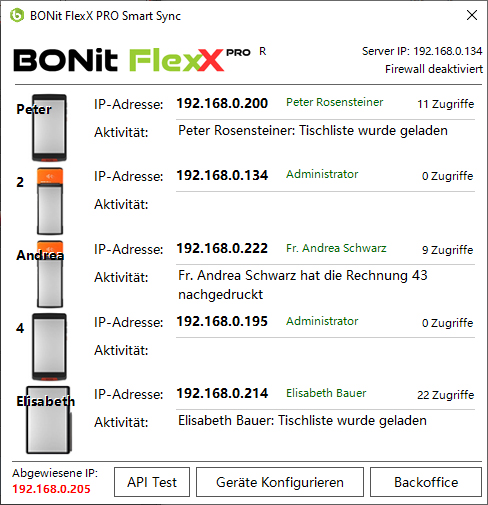

Starten Sie nun auf Ihrem Android Smartphone den aktuellen Google Chrome Browser und geben in der Adresszeile die IP-Adresse der Kasse ein. Diese finden Sie im Hilfsprogramm rechts oben unter "Server IP: xxx.xxx.xxx.xxx". Geben Sie die komplette IP-Adresse mit Punkten ein und starten Sie die Webseite. Alternativ können Sie auch auf den Barcode am Bildschirm scannen, den Sie durch einen Klick vergrößern können. Sie gelangen in den Startschirm. Hier sehen Sie neben der Server-IP Adresse auch die IP-Adresse des Smartphones.
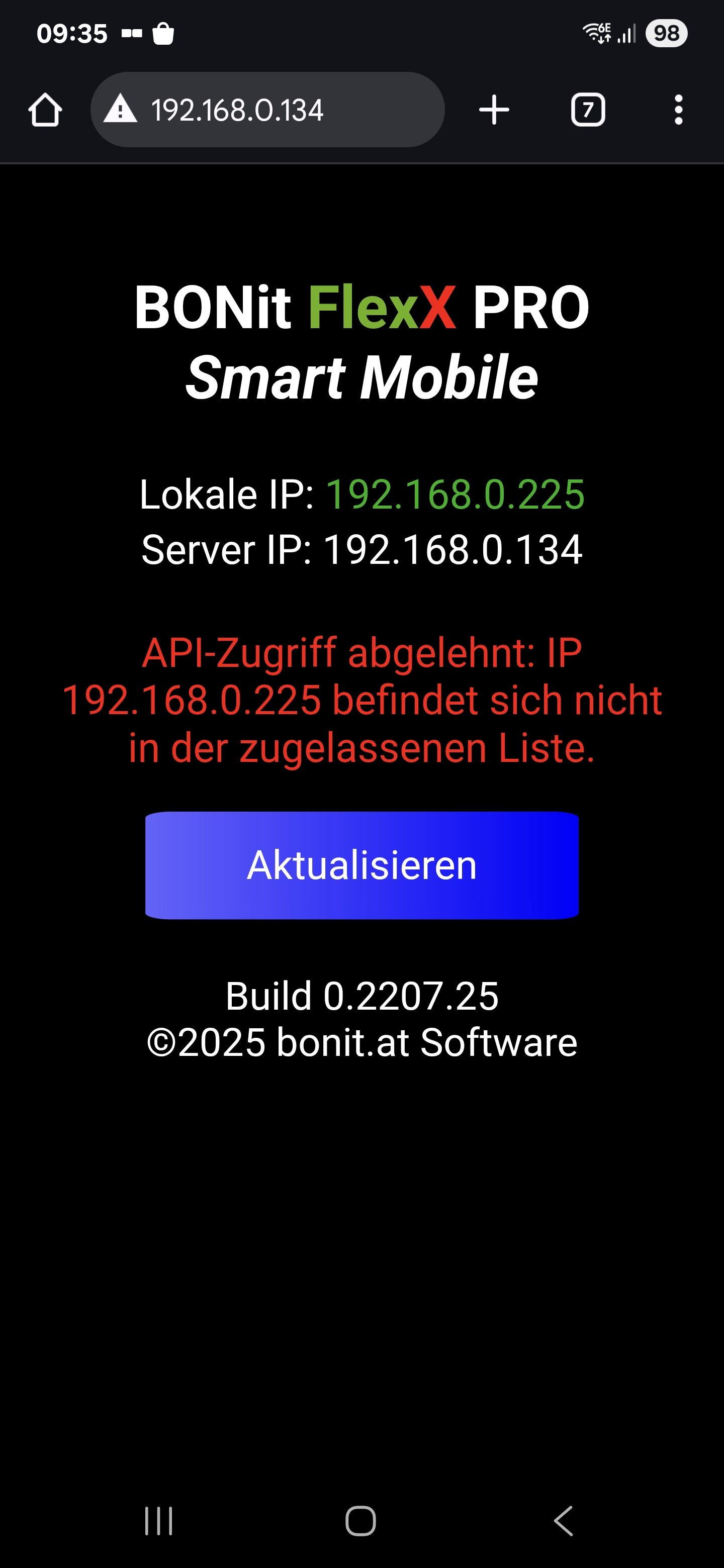
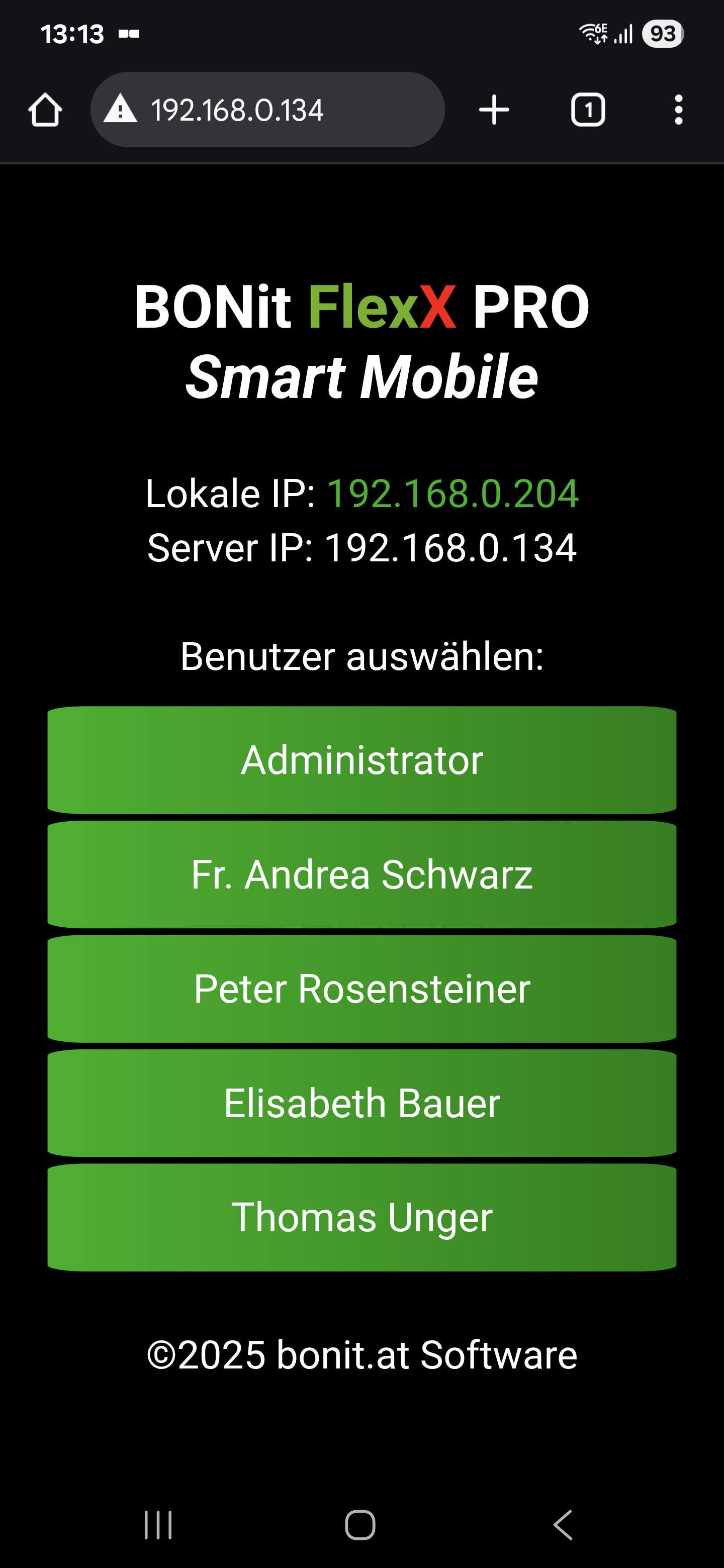
Damit das Smartphone mit dem Hilfsprogramm (BONit FlexX PRO Smart Sync) kommunizieren darf, muss die IP-Adresse einem der bis zu 5 Geräteslots zugeordnet werden. Dazu klicken Sie auf die Taste "Geräte konfigurieren", damit Sie in den Konfigurationsmodus wechseln. Geben Sie dann z.B. beim ersten Gerät die IP-Adresse des Smartphones an. Bei "Endgerät" können Sie auswählen ob es sich um ein Smartphone, ein Tablet oder ein Mobile V (mit Drucker) handelt. Die Konfiguration dann einfach mit "Konfiguration speichern" speichern. Wenn Sie auf das Gerätebild klicken, dann können Sie dem Gerät auch eine Bezeichnung oder einen Namen zuordnen (falls dies für den Betriebsablauf vorteilhaft ist).
(Die Option "V1 verwenden" ist für zukünftige alternative Oberflächen gedacht und sollte vor 2026 noch nicht aktiviert werden).
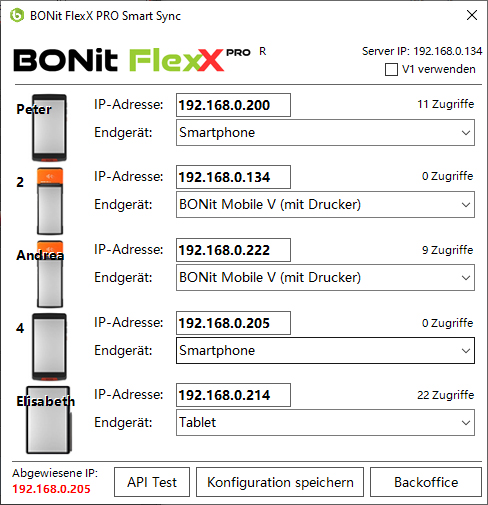
Danach können Sie den Browser aktualisieren und gelangen in die Benutzerauswahl. Klicken Sie einen Benutzer an und geben den Zugangscode ein. Danach befinden Sie sich in der Funktionsübersicht.
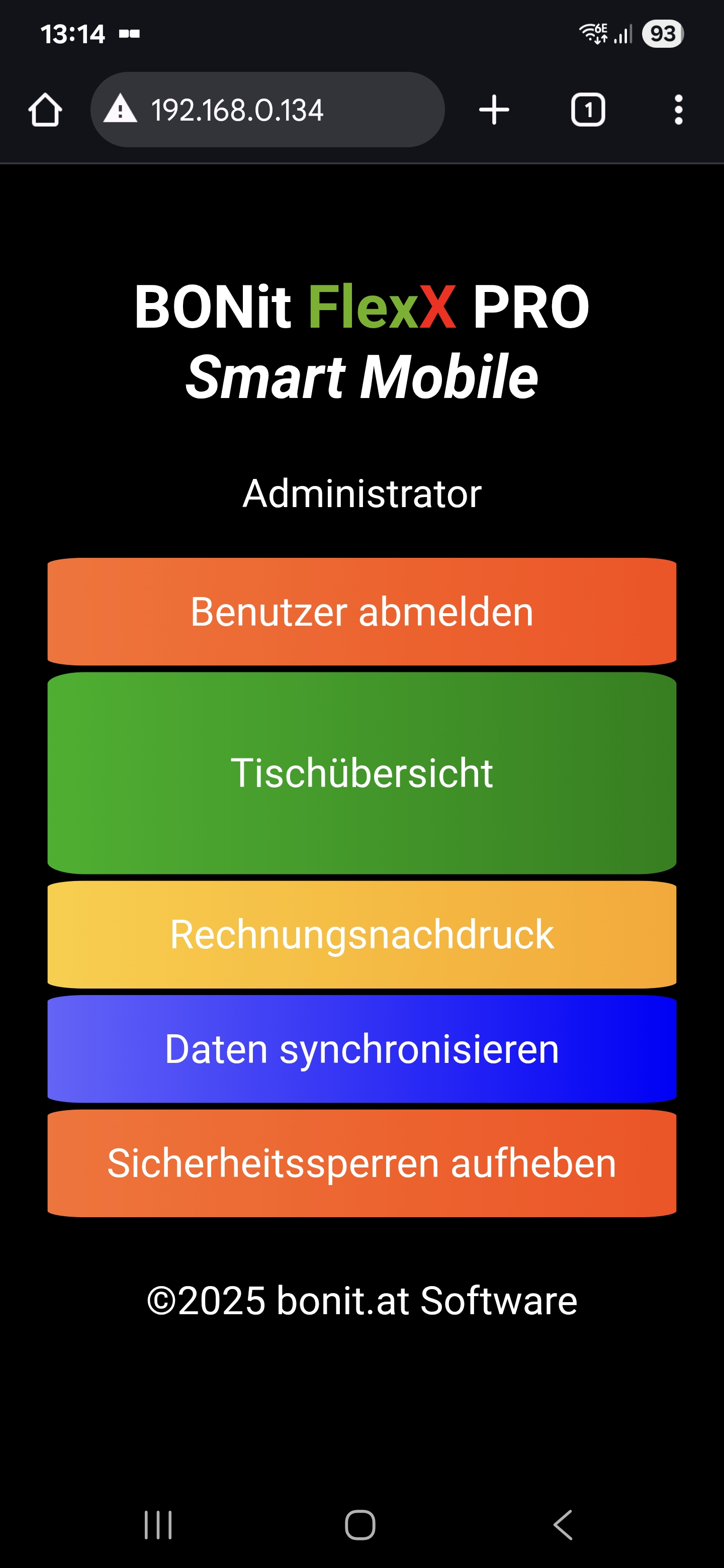
Mit einem Klick auf "Tischübersicht" werden alle Daten von der Kasse geladen und Sie gelangen in die Tischauswahl. Es gibt drei verschiedene Varianten einen Tisch zu wählen. Sie können mit der Taste "TM" (Tischmodus) zwischen Tischliste, manuelle Eingabe oder Tischplan wechseln.

Bild oben: Tischliste. Tisch einfach anklicken um ihn zu öffnen.
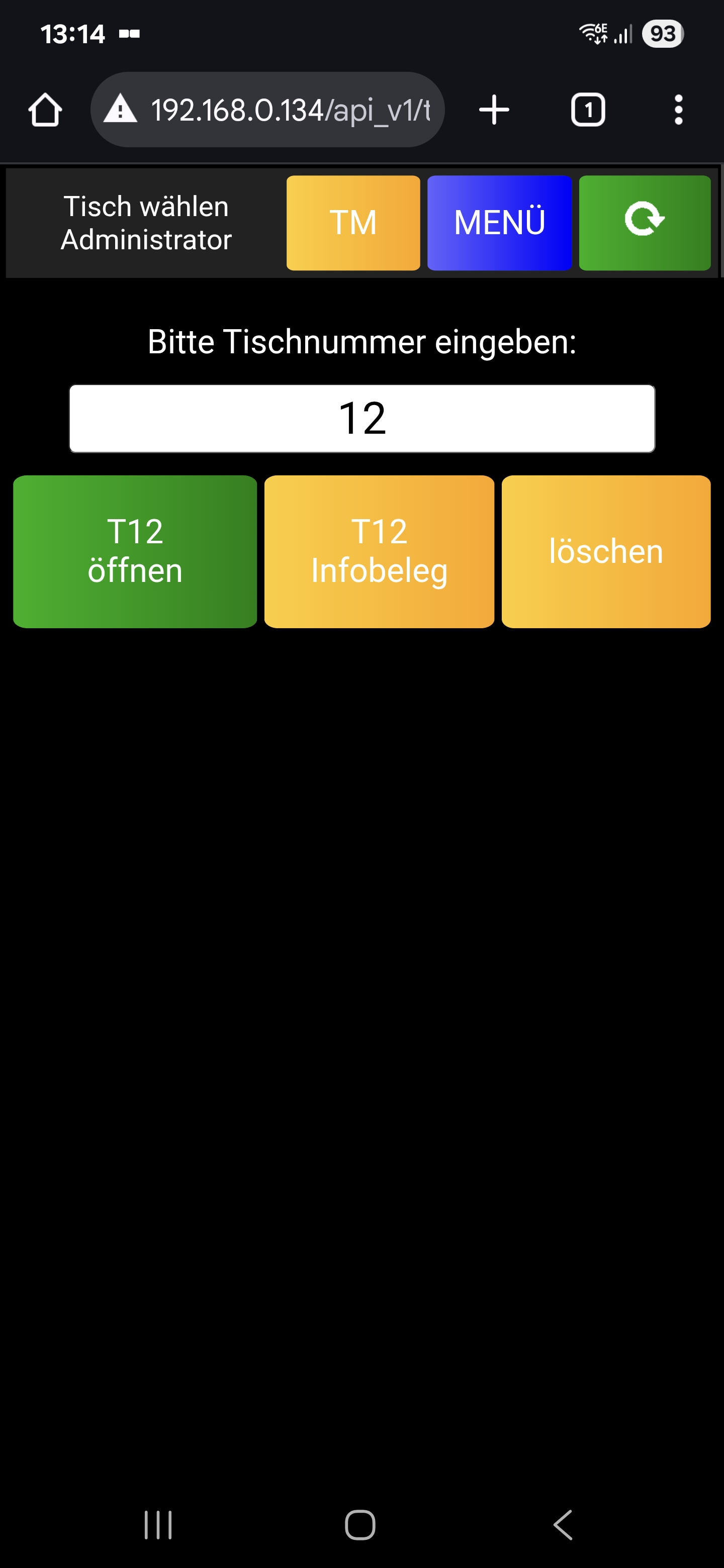
Bild oben: Manuelle Tischnummerneingabe. Tischnummer eingeben und wahlweise öffnen oder einen Infobeleg drucken
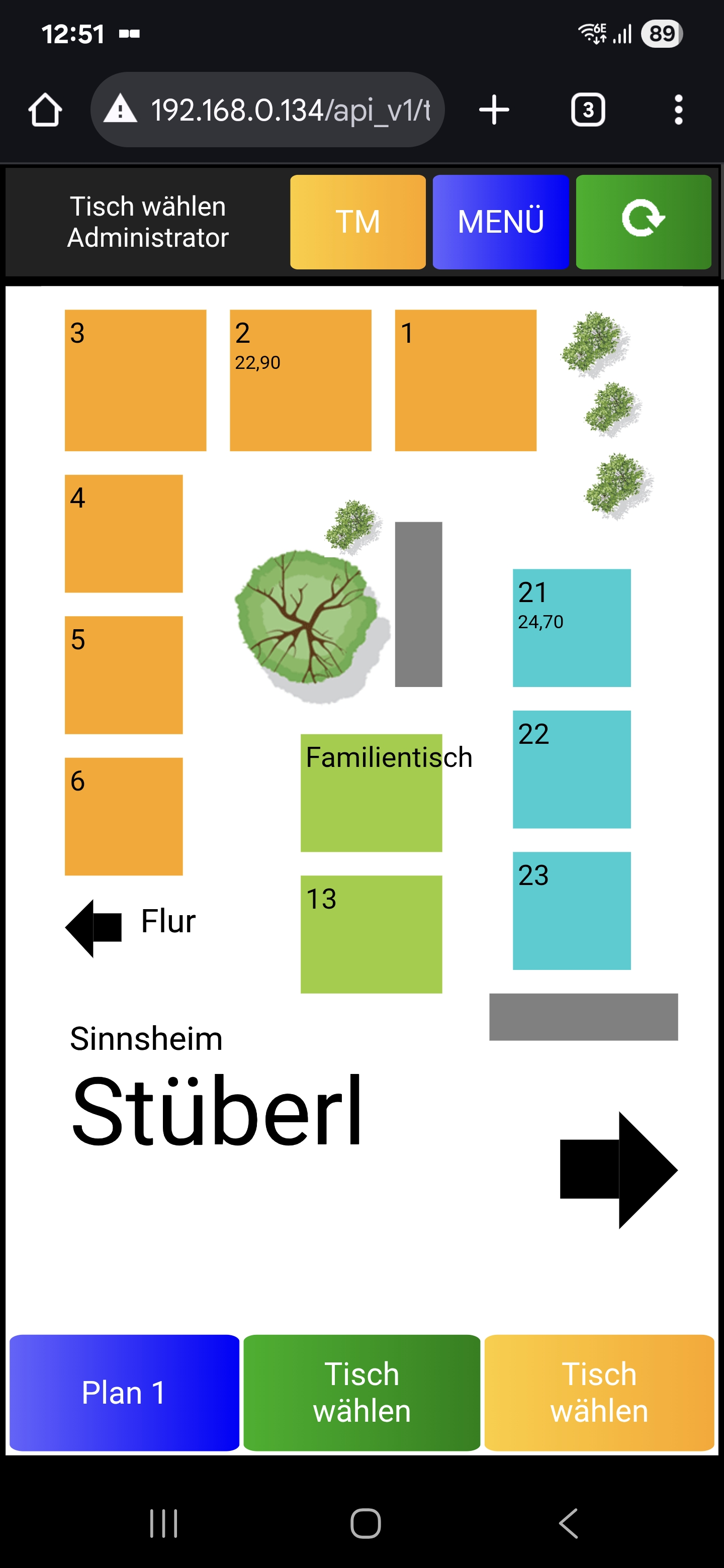
Bild oben: Tischauswahl über einen von 4 Tischplänen. Mit der Taste "Plan x" können Sie zwischen den Tischplänen 1-4 wechseln. Klicken Sie dann auf einen Tisch in der Grafik und wählen "Tisch öffnen" oder "Infobeleg".
Sie gelangen in die Boniermaske. Oben finden Sie folgende Tasten:
1) "Splitten" - wird angezeigt, wenn nichts dazuboniert wurde.
2) "Abbruch" - damit brechen Sie die aktuelle Buchung ab ohne die neu bonierten Artikel zur Kasse zu senden.
3) "Fertig" - damit senden Sie die aktuelle Bestellung zur Kasse.
4) "M" - damit rufen Sie die Modifikatoransicht auf, wo Sie zuvor markierte Produkte mit Speisewünschen versehen oder anpassen können.
5) "Tx up" - mit dieser Taste gelangen Sie immer sofort auf die Artikelliste und die Liste scrollt ganz nach oben (Home-Taste).
Im mittleren Bereich befinden sich die gebuchten Artikel:
1) "weiss" - bereits an der Kasse verbucht.
2) "grün" - neu hinzugebucht, aber noch nicht zur Kasse gesendet.
3) "gelb" - Artikel ist markiert (für "M" = Modifikationen).
Im unteren Bereich finden Sie die Touchtasten, so wie Sie diese ganz am Anfang konfiguriert haben:
Eine Taste kann ein Artikel, eine Sprungtaste, eine Funktionstaste oder eine Zahlart sein.
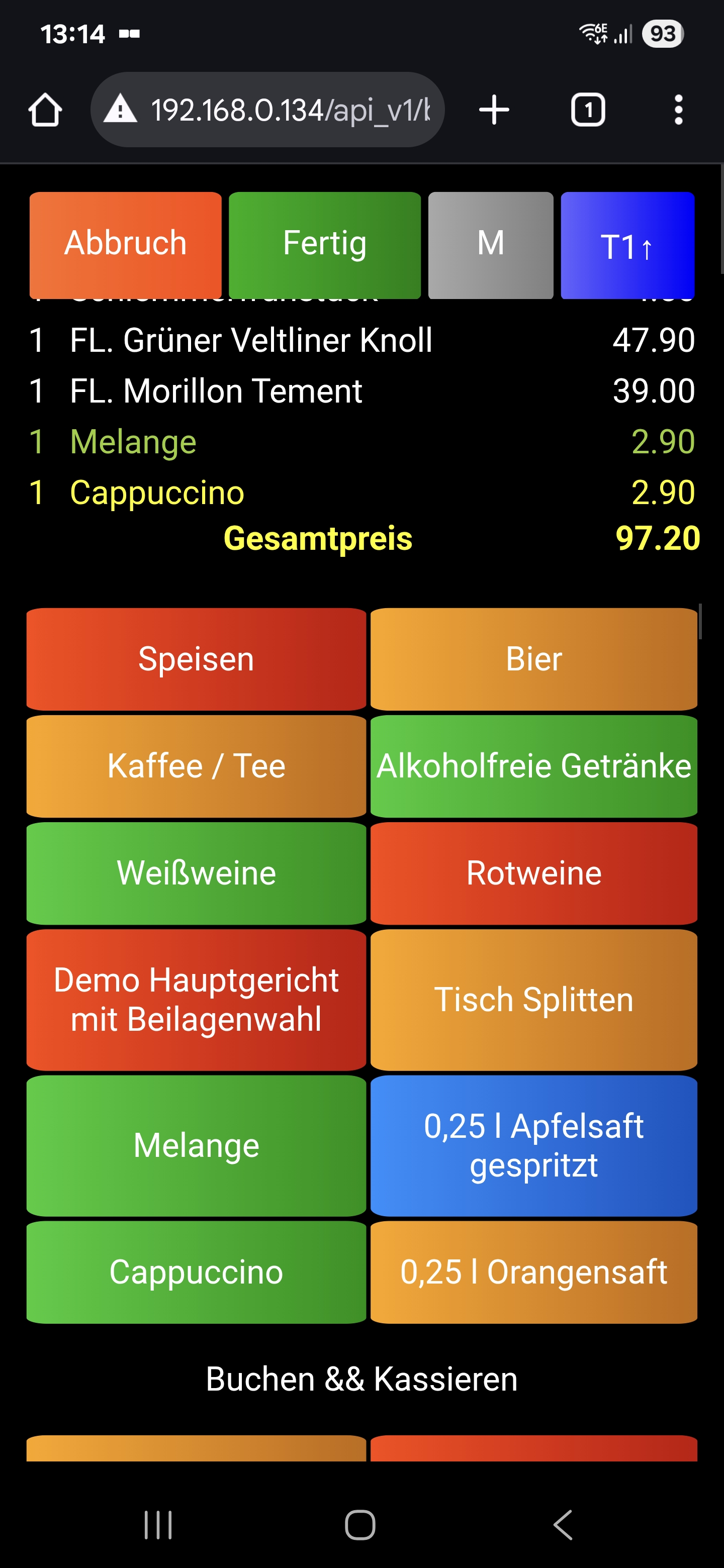
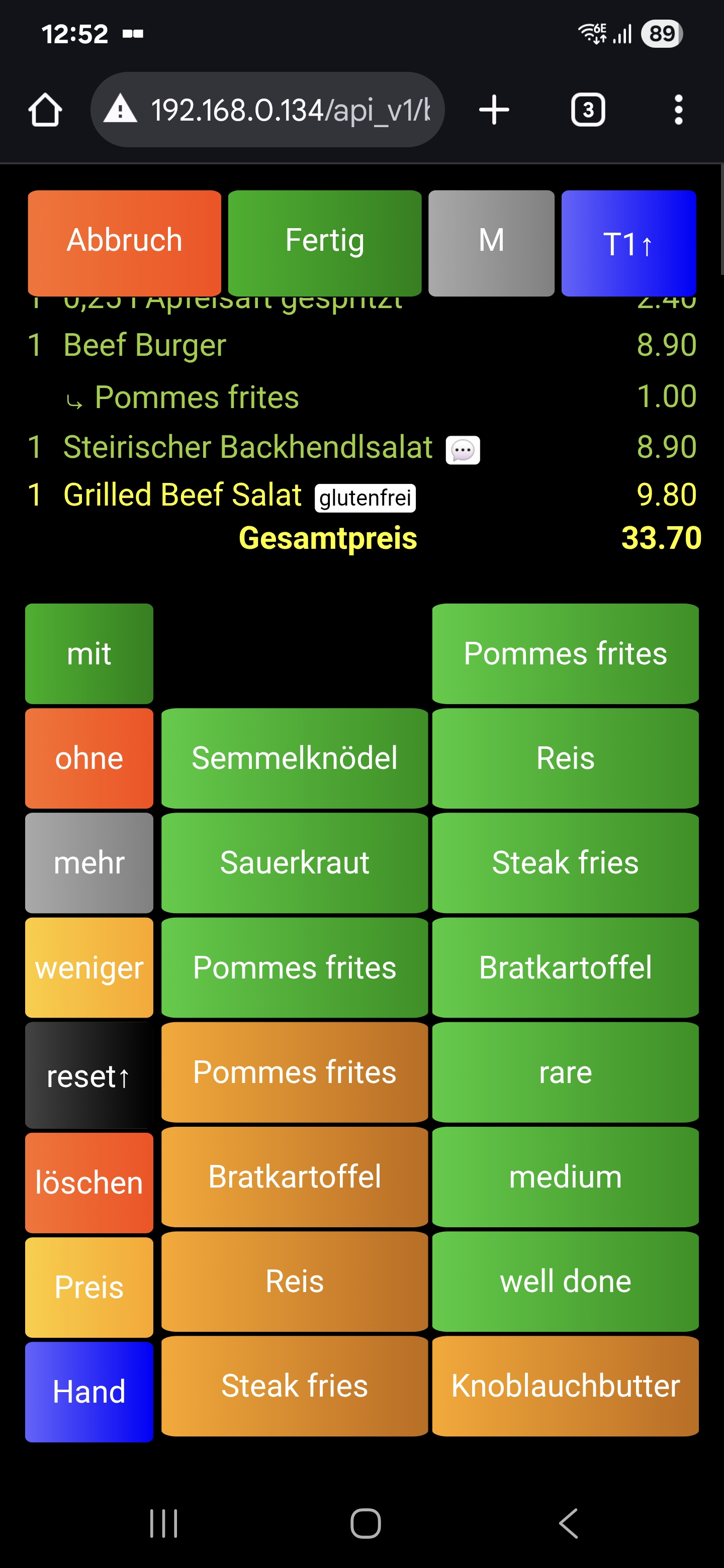
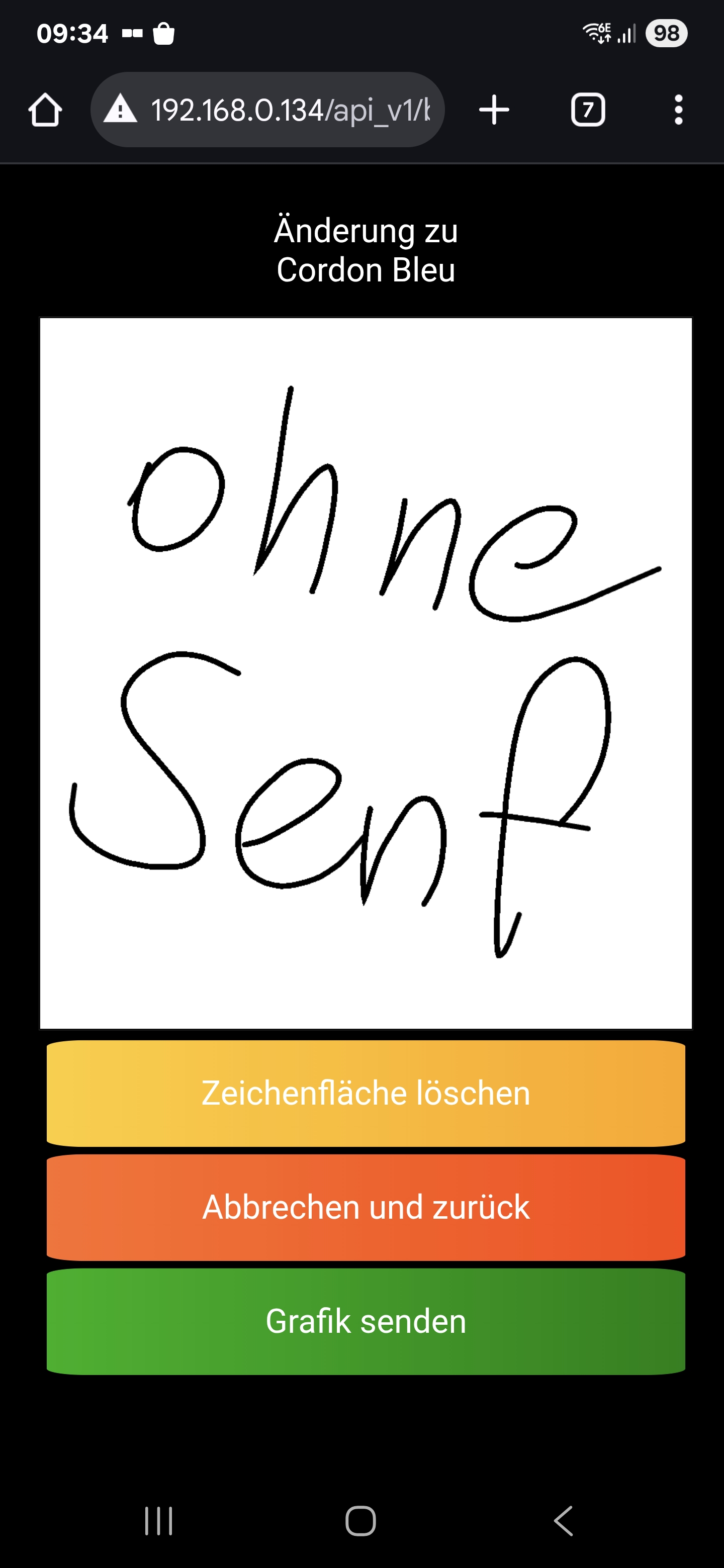
Bild oben: Mit einem Klick auf "M" (Modifikatoren) gelangt man in die Ansicht wo alle auf den Touchtasten angelegten Modifikatoren angezeigt werden. Zusätzlich mit Prefix-Tasten auf der linken Seite. Die Modifikationen werden auf den gelb markierten Artikel angewandt. Sie können den Artikel auch löschen oder mit der Taste "Preis" den Preis, Text und Zusatztext verändern. Ein Klick auf "Hand" eröffnet die Möglichkeit eine handschriftliche Notiz zum gewählten Artikel zu hinterlassen.
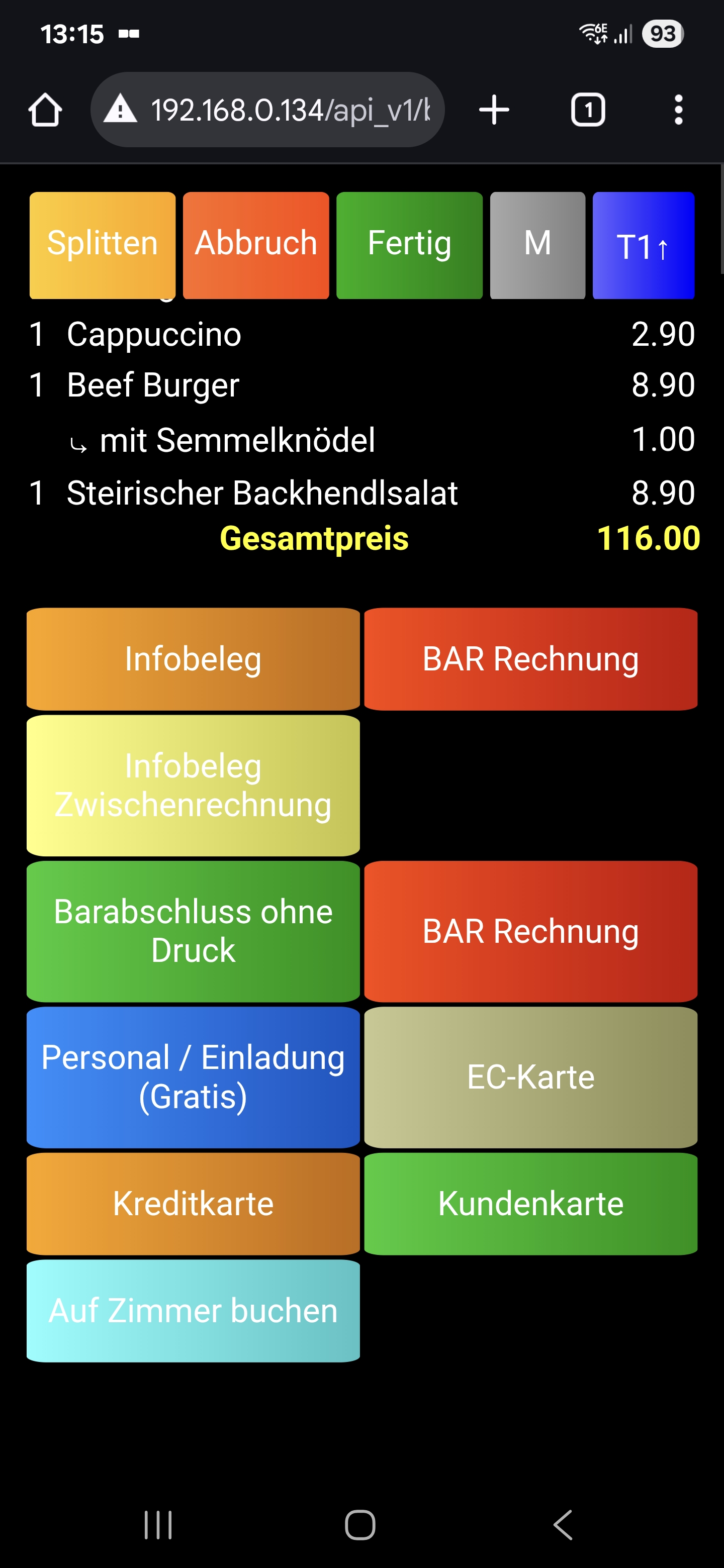
Bild oben: Mit einem Klick auf die gelbe Summe bei "Gesamtsumme" werden alle Zahlarten angezeigt, die Sie auf den Touchtasten konfiguriert haben. Ein zweiter Klick darauf (oder ein Klick auf die blau Taste rechts oben) schaltet wieder auf die Artikelansicht um.
Um eine Rechnung abzurechnen, klicken Sie einfach auf die gewünschte Zahlart.
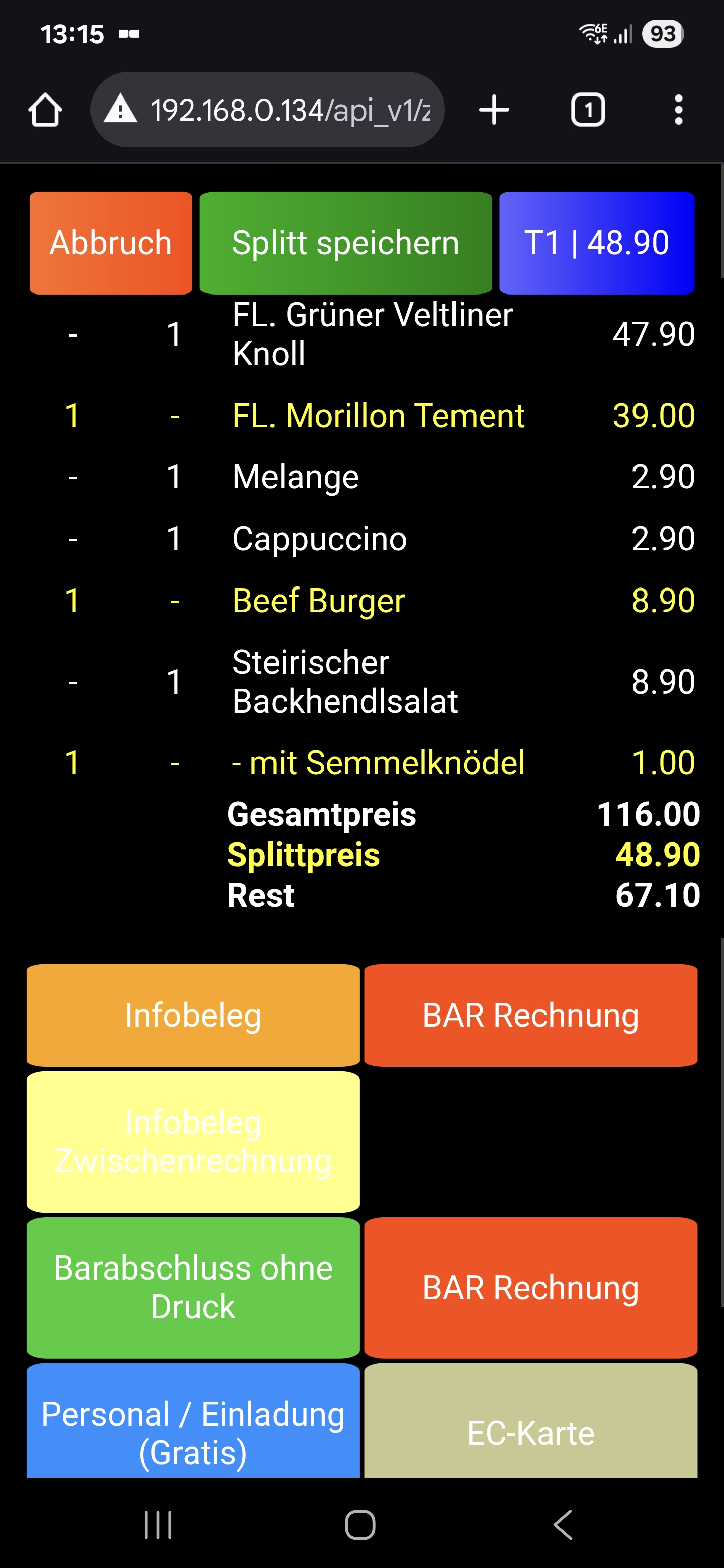
Tisch splitten
Um eine Teilabrechnung durchzuführen, klicken Sie in der Buchungsansicht links oben auf "Tisch splitten". Sie gelangen zur Teilabrechnung bei der Sie die Produkte auswählen können, die teilabgerechnet werden sollen (gelb). Wählen Sie einfach eine Zahlart für die Teilabrechnung.
Wichtig: BONit FlexX PRO Smart Mobile verwendet zur Teilabrechnung immer den Sitzplatz 10 (im Gegensatz zum XPLORE oder der Kasse, wo man das auswählen kann).
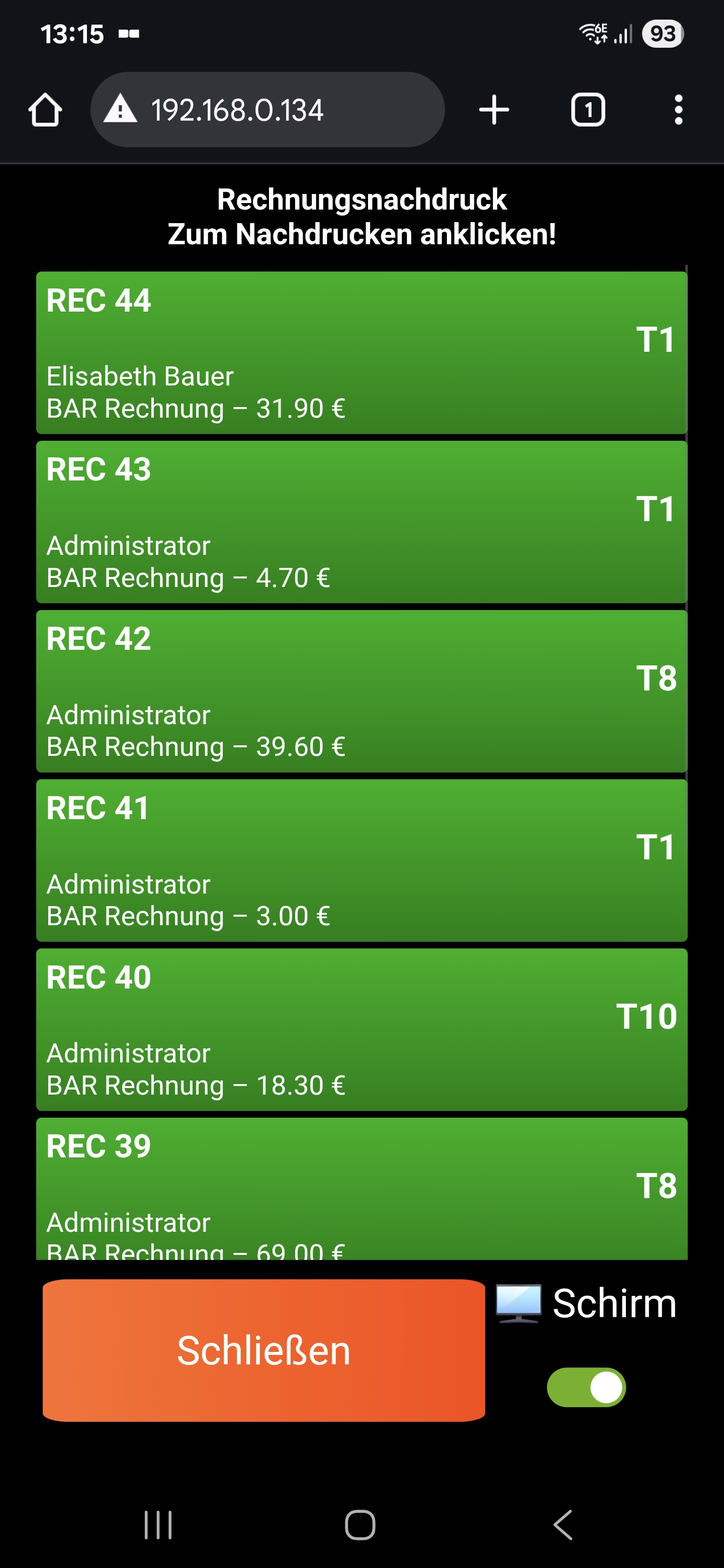
Falls Sie eine Rechnung nachdrucken möchten, dann können Sie das über das Startmenü unter "Rechnungsnachdruck". Eine der letzten Rechnungen einfach anklicken. Vorher können Sie rechts unten definieren, ob Sie die Ausgabe auf dem Standarddrucker oder auf dem Bildschirm haben möchten.
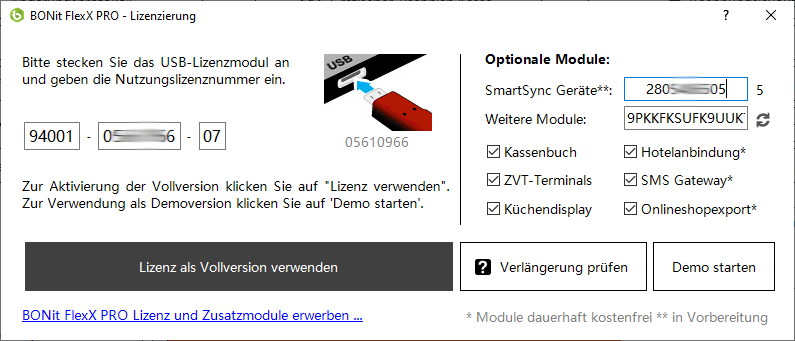
Bis Ende September 2025 können Sie alle Funktionen mit allen 5 Geräteslots kostenlos testen und in Ihrem Betrieb verwenden (mit aller gebotenen Achtsamkeit wegen der BETA Version). Danach ist eine Lizenzierung pro Geräteslot erforderlich. Testen kann man aber die Funktionen auch ab Oktober 2025 jederzeit unverbindlich und kostenfrei. Die Einschränkungen der Testversion sind: Nur Tische 1,2 und 3 verwendbar und nur bis maximal 10 Artikel pro Tisch.
Optionale Einstellungen für ANDROID Smartphones und Tablets (empfohlen):
1. Smartphone Oberfläche auf schwarzes Design umstellen:
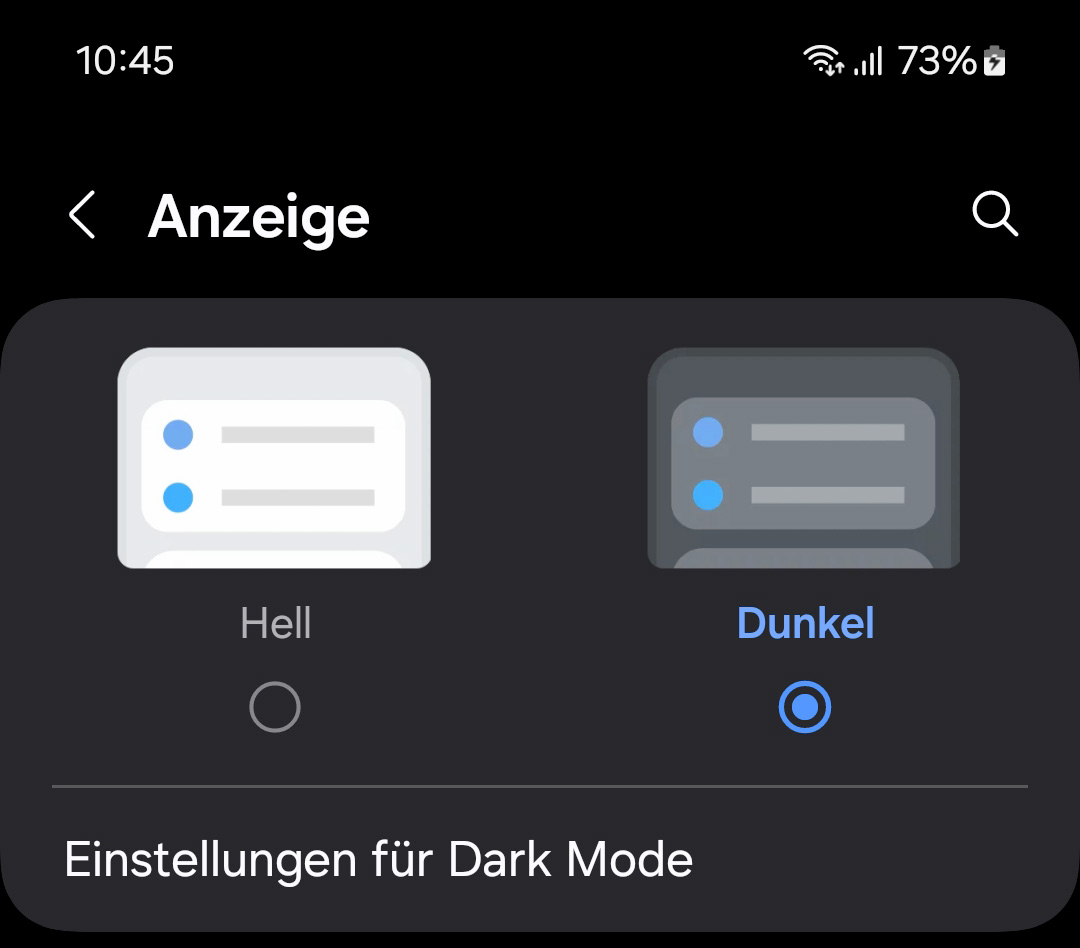
2. Aufruf über die QR-Code Scanplattform und erstellen eines Vollbild-Start-Icons:
Rufen Sie über den Google Chrome Browser folgende Webadresse auf: https://www.bonit.info/mobile. Stimmen Sie der Verwendung der Kamera für den QR-Code Scanner zu.
Wählen Sie im Browser-Menü "Zum Startbildschirm hinzufügen" > "Installieren" > "Installieren".
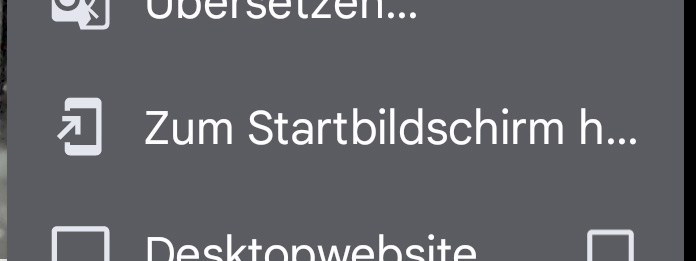
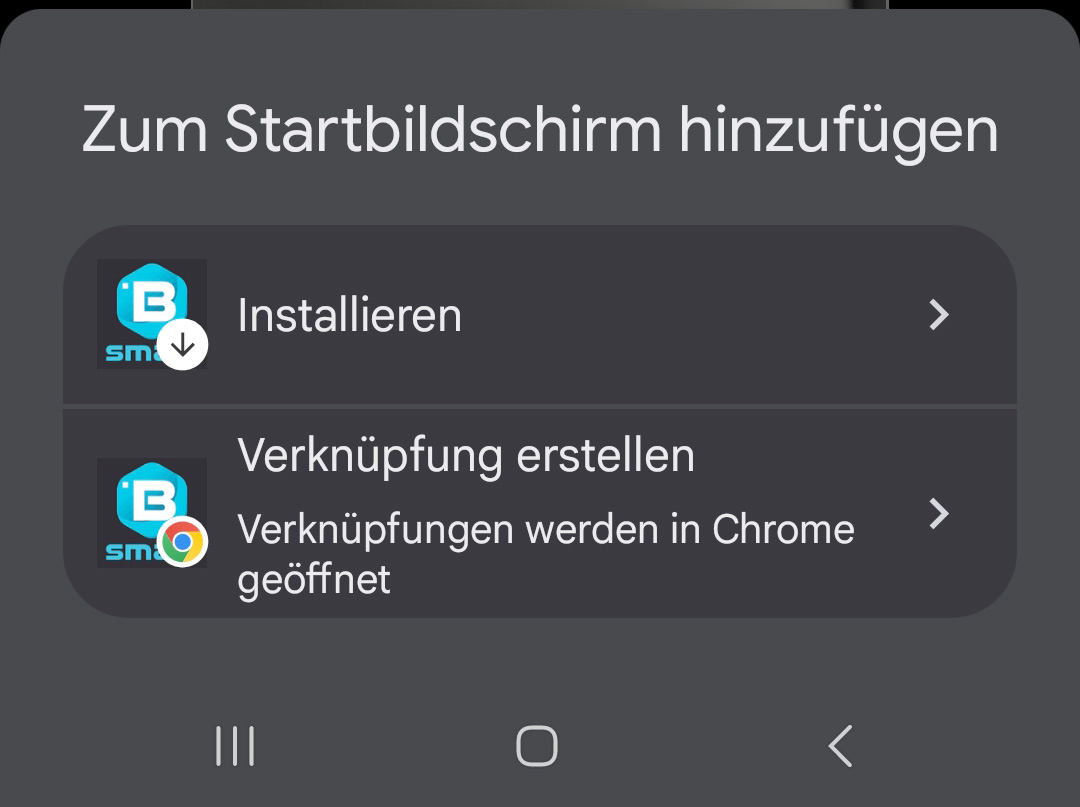
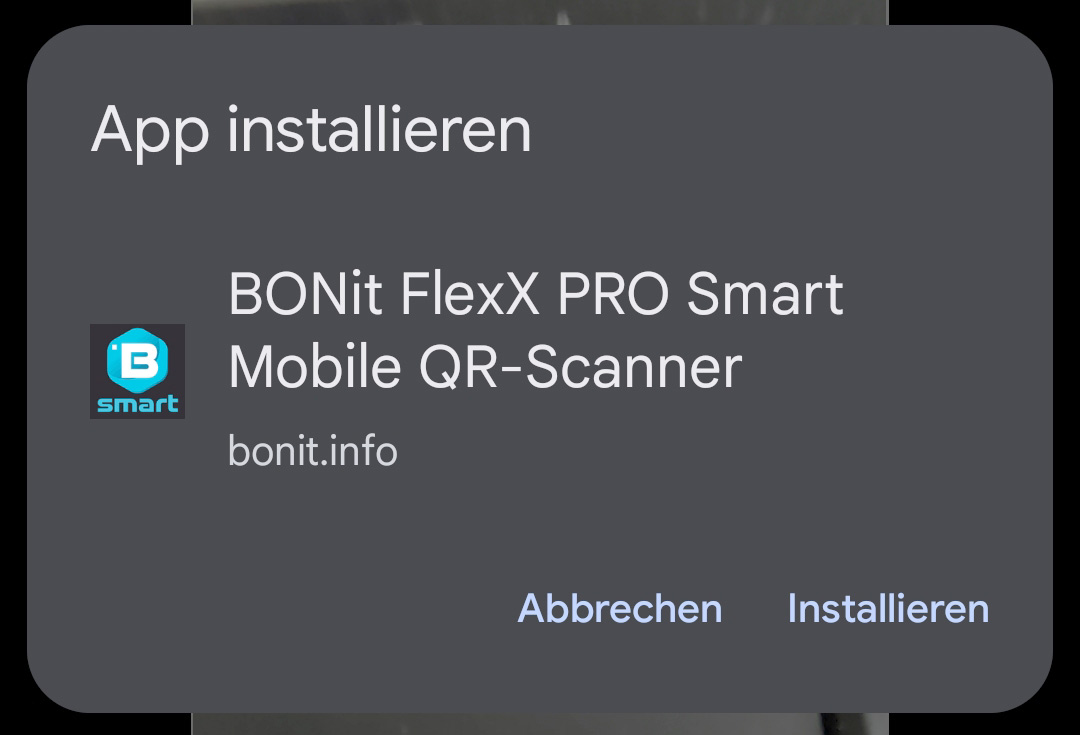
Es wird ein neues Icon erstellt, das Sie in Zukunft für den Start der App verwenden können. Nur über dieses Icon wird die Anwendung im Vollbildmodus gestartet. Wenn Sie (wie ganz oben beschrieben) nur die IP-Adresse im Browser eingeben oder mit der Kamera den QR-Code vom Smart Sync abscannen, dann haben Sie immer die möglicherweise störende Browsernavigationsleiste.
Scannen Sie mit der Smart Mobile Startapp den QR-Code am Smart Sync und Sie gelangen sofort in die Vollbild-App.
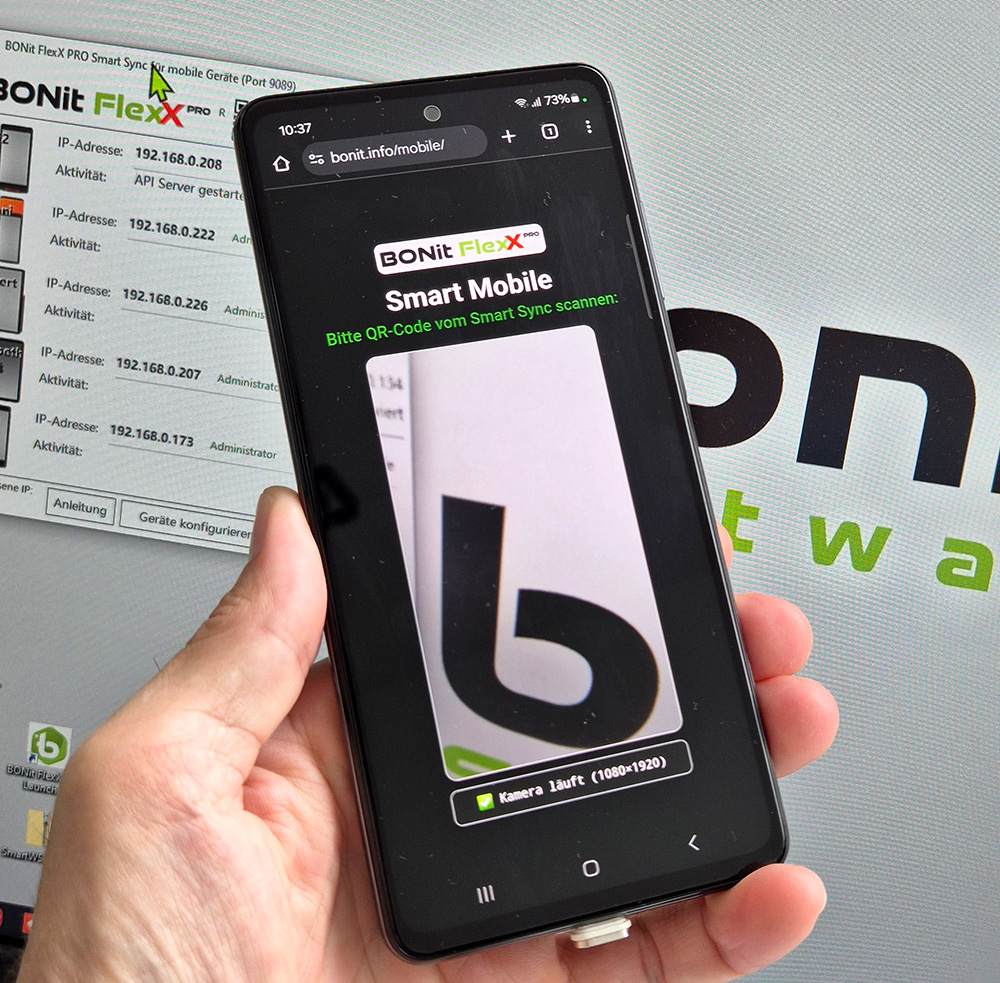
3.Fixe IP
Wenn Sie Ihrem Smartphone eine fixe IP vergeben, dann besteht nicht die Gefahr, dass Ihr Router hie und da die IP wechselt und Sie sich öfter am Tag neu am Smart Sync anmelden müssen.
Dies ist lediglich eine kurze Beschreibung der Grundfunktionen. Es können bis zur offiziellen Verfügbarkeit noch weitere Funktionen hinzukommen oder vorhandene Funktionen geändert werden. Möglicherweise stehen auf Apple Geräten nicht alle Funktionen 1:1 zur Verfügung.
Zurück zur Übersicht | Seite drucken